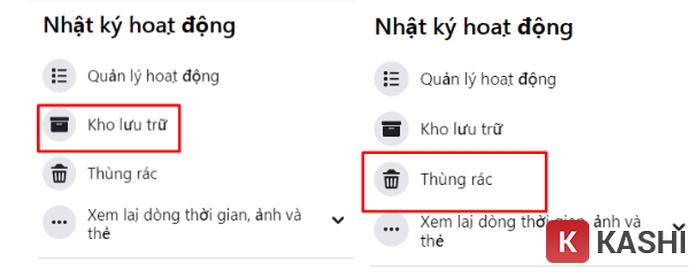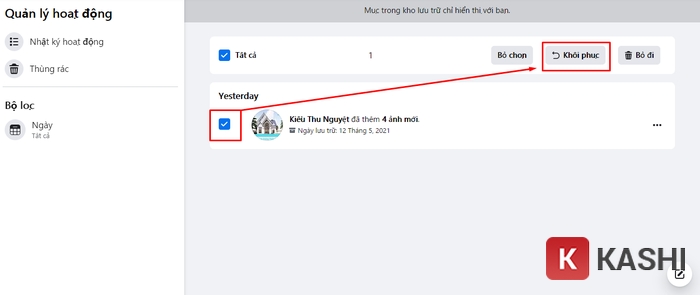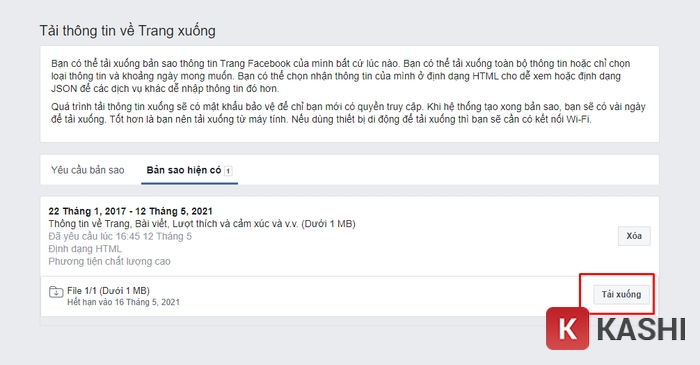Khi bạn đăng bất kỳ trạng thái, hình ảnh hoặc video nào trên trang cá nhân của mình, Facebook sẽ cung cấp cho bạn tùy chọn xóa các mục mà bạn không muốn xem nữa.
Mặc dù là một tính năng hữu ích nhưng nó thường rất bất tiện khi bạn lỡ tay xóa nhầm bài viết và muốn khôi phục lại.
Đừng lo! Bài viết này Kashi.vn, sẽ mang đến cho bạn Cách lấy lại bài viết đã xóa trên facebook.
Có thể bạn quan tâm:
-
Cách khôi phục tin nhắn đã xóa trên Messenger #5 phút 2023
-
#2 Cách xem tin nhắn đã xóa trên Messenger 2023 mới nhất
Hướng dẫn cách khôi phục bài viết đã xóa trên Facebook nhanh nhất 2023
Để thuận tiện cho bạn, tôi sẽ chia hướng dẫn thành 2 cách:
- Các thao tác khi sử dụng điện thoại
- Các thao tác khi sử dụng trình duyệt máy tính
Vì vậy, nếu bạn đang ở trong trường hợp nào, hãy chọn xem nó một cách nhanh chóng. Mặc dù nó không khác nhau lắm 🙂
1. Hướng dẫn trên điện thoại
Sử dụng tính năng Quản lý hoạt động Facebook bên trên.
Khi sử dụng tính năng Quản lý hoạt động của ứng dụng Facebook dành cho thiết bị di động để xóa bài viết, bạn có thể xóa bài viết đó trong khoảng thời gian khoảng. 30 ngày.
Tuy nhiên, điều này sẽ không hoạt động nếu bạn xóa bài đăng trực tiếp khỏi nguồn cấp tin tức của mình.
Đây là cách sử dụng nó Quản lý hoạt động để xóa và sau đó khôi phục một bài đăng:
Bước 1:
Điều hướng đến trang hồ sơ Facebook của bạn trên ứng dụng Facebook dành cho thiết bị di động và nhấn vào Khác (ba dấu chấm).
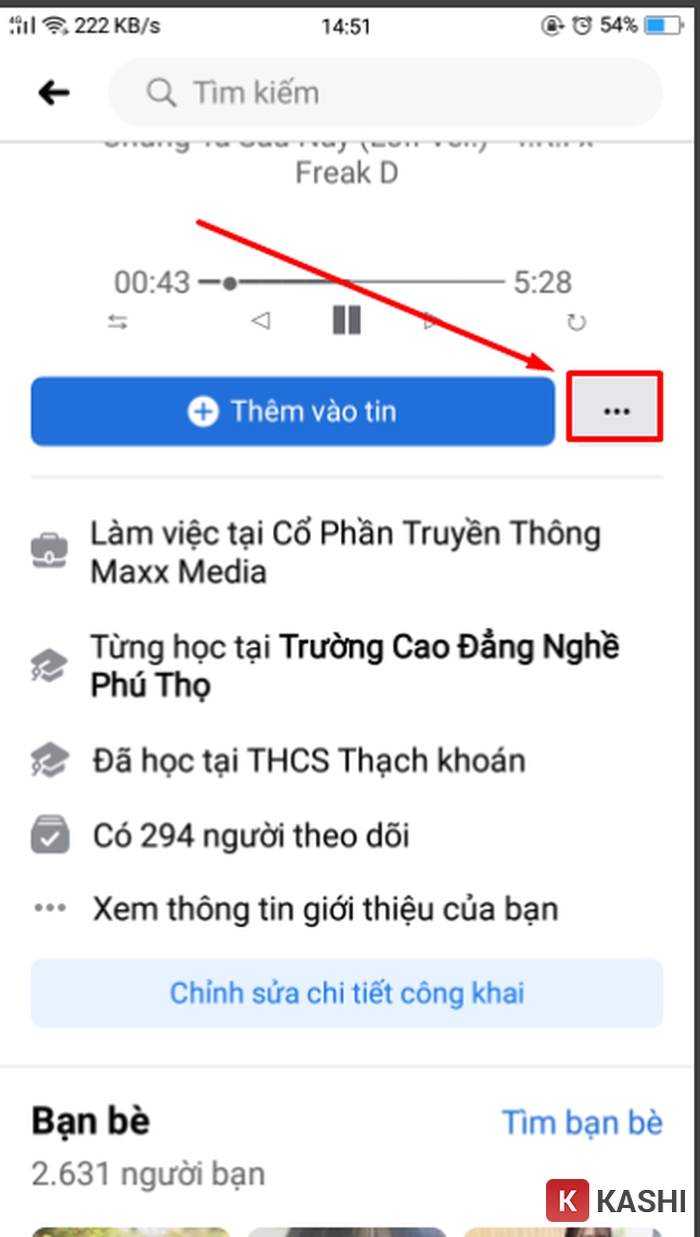
Bước 2:
Nhấp chuột Hoạt động đăng nhập.
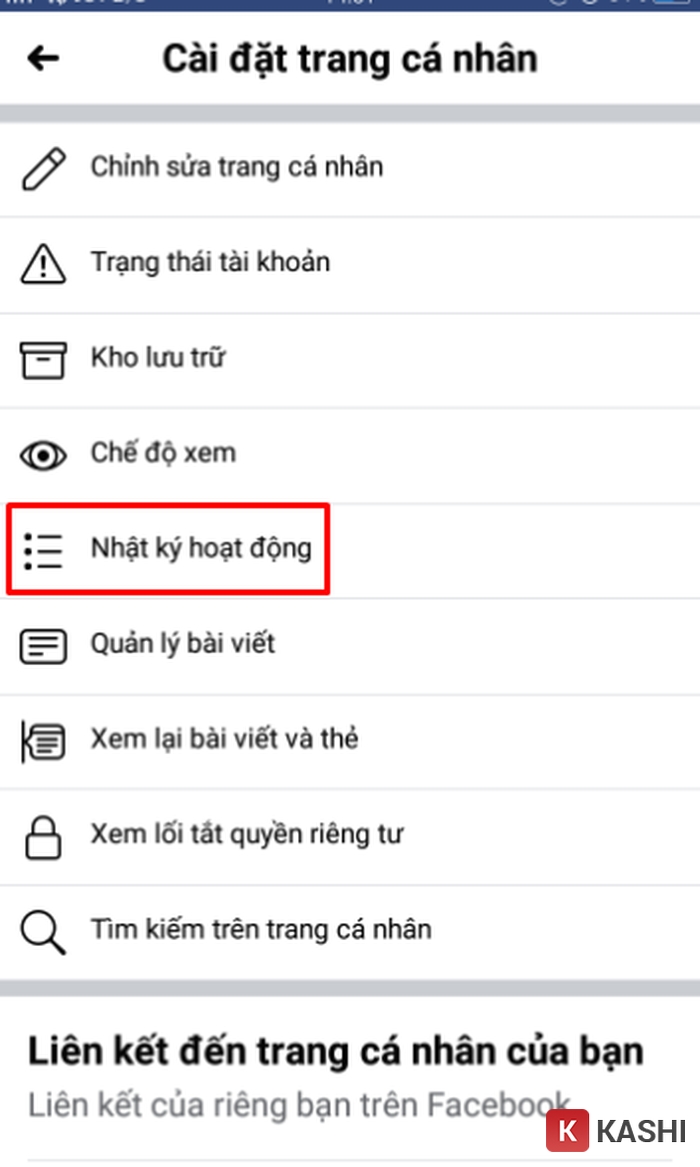
Bước 3:
Nhấp chuột Quản lý bài viết của bạn.

Bước 4:
Để truy xuất bài đăng bạn vừa xóa, hãy nhấn vào Thùng rác từ menu trên cùng

Bước 5:
Bạn sẽ thấy bất kỳ bài viết bị xóa trong 30 ngày đi qua Quản lý hoạt động.
Nhấn vào bài đăng bạn muốn khôi phục.

Bước 6:
Lựa chọn Khôi phục Xác nhận.
Bài đăng đã được khôi phục vào dòng thời gian của bạn.

Bước 7:
Quay lại trang cá nhân của bạn và tìm bài đăng, nếu bạn thấy bài đăng bạn vừa khôi phục xuất hiện là bạn đã thành công.
Chà, chắc chắn sẽ thành công nếu bạn đáp ứng được 2 điều kiện sau:
- Bài đăng đã bị xóa trong vòng 30 ngày, nếu nhiều hơn thì nó sẽ không ở đó.
- Bạn chưa xóa vĩnh viễn khỏi thùng rác.
Chúc may mắn!
2. Hướng dẫn trên máy tính
Tôi sẽ chỉ cho bạn cách đơn giản và nhanh nhất để tiết kiệm thời gian và tránh rắc rối cho bạn.
Bước 1:
Bạn cũng có thể đăng nhập vào tài khoản của mình bằng bất kỳ trình duyệt web nào, sau đó chọn mũi tên ở góc phải màn hình.

Bước 2:
Lựa chọn cài đặt & quyền riêng tư sau đó chọn hoạt động đăng nhập.
*Ghi chú: Tùy vào cách xóa bài mà bạn sẽ chọn 2 kiểu khác nhau: Có 2 phần lưu trữ Và Thùng rác Cái này
Bước 3:
Khi xóa bài bạn chọn tiếp tục lưu trữ se chọn lưu trữ
Và khi bạn xóa bạn chọn tiếp tục “Thùng rác” sau đó bạn chọn “Thùng rác”
Bước 4:
Cuối cùng chọn bài đăng bạn muốn khôi phục và nhấp vào “Khôi phục”
Trên đây mình đã hướng dẫn các bạn 2 cách khôi phục bài viết đã xóa nhanh nhất.
Nhược điểm của phương pháp này là các bài báo hoặc dữ liệu bị xóa sau 30 ngày không thể phục hồi được.
Nên dưới đây mình sẽ hướng dẫn thêm cho các bạn. Cách sao lưu dữ liệu FB để không bao giờ bị mất dữ liệu do vô tình xóa.
Nếu bạn quan tâm, hãy đọc tiếp và làm theo hướng dẫn.
Có thể bạn quan tâm:
-
Cách lấy lại tài khoản Facebook bị hack – Thành công 100%!
-
#7 Cách xác nhận danh tính Facebook thành công 100% [2021]
-
#5 Cách mở khóa nhanh tài khoản Facebook bị vô hiệu hóa 2023
Cách sao lưu dữ liệu Facebook
Sau đây mình sẽ hướng dẫn các bạn 2 cách backup, tùy theo nhu cầu của các bạn, các bạn kéo xuống bài viết mà các bạn quan tâm:
- Sao lưu cho Fb cá nhân
- Sao lưu cho Fanpage
Xin vui lòng tham khảo.
1. Sao lưu dữ liệu Facebook cá nhân
Nếu bạn muốn sao lưu dữ liệu cá nhân của mình, bạn có thể tải xuống thiết bị của mình.
Bước 1:
Mở ứng dụng Facebook và nhấn vào . biểu tượng menu ba thanh.

Bước 2:
Nhấn Cài đặt & Quyền riêng tưlựa chọn Cài đặt.

Bước 3:
Nhấp vào Tải xuống thông tin của bạn.(trong thông tin của bạn)

Bước 4:
Chọn mục bạn muốn sao lưu
Bước 5:
Chọn các tùy chọn khác bao gồm định dạng, chất lượng của ảnh và video cũng như phạm vi ngày cụ thể nếu bạn không muốn tải xuống tất cả thông tin của mình.
Bước 6: Nhấp chuột tạo tập tin Xác nhận
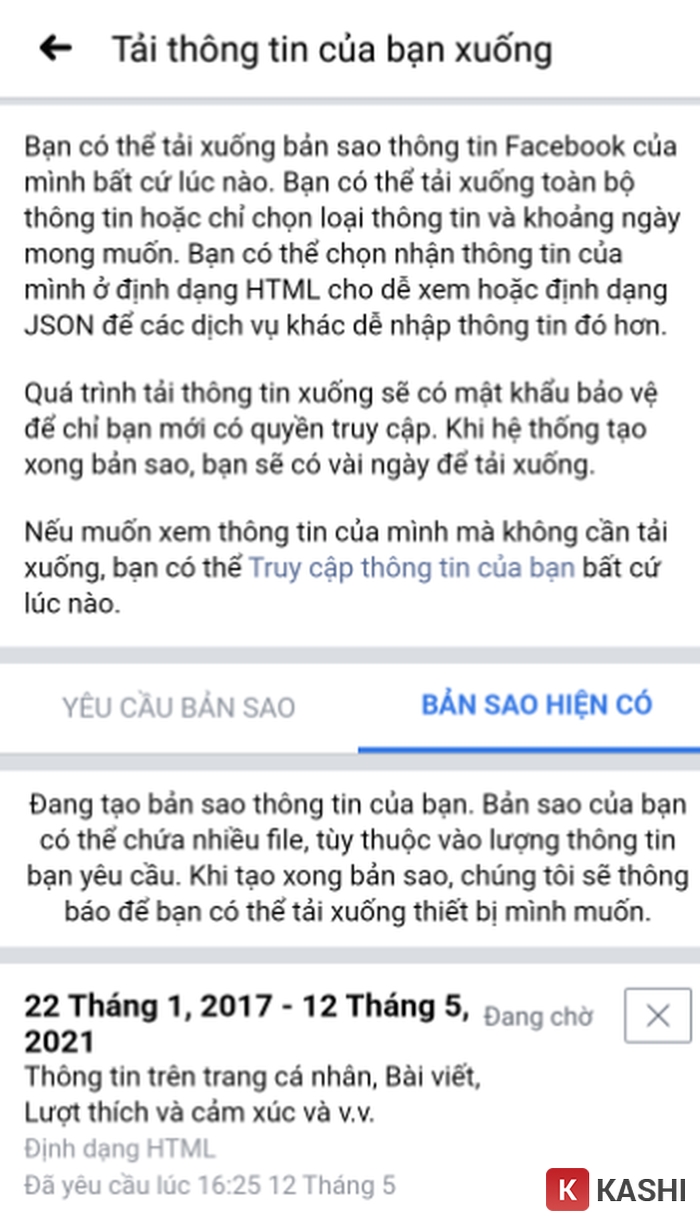
Có thể mất một lúc để bạn nhận được thông báo tải xuống hoàn chỉnh qua email.
Làm theo hướng dẫn trong thư để tải xuống bản sao lưu được bảo vệ bằng mật khẩu của bạn.
Nếu bạn chỉ muốn xem thông tin của mình chứ không muốn tải xuống, hãy chọn Truy cập thông tin của bạn trong phần Thông tin Facebook của bạn trong cài đặt.
2. Sao lưu dữ liệu Fanpage
Bước 1:
Truy cập trang Fanpage Facebook cần sao lưu dữ liệu
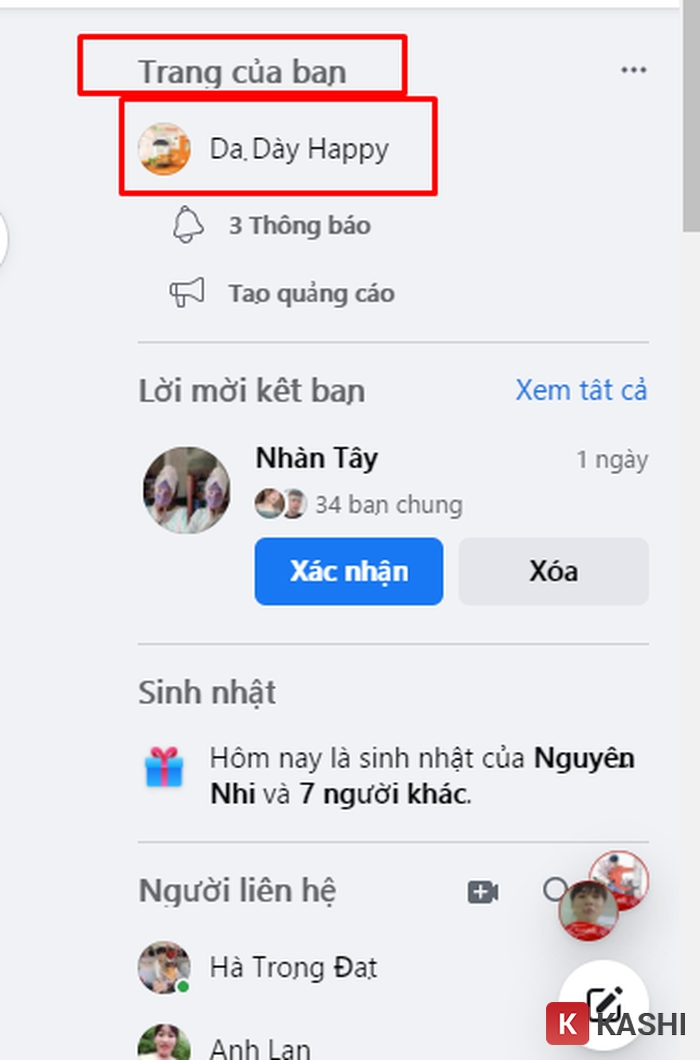
Bước 2:
Chọn Cài đặt > Cài đặt chung trong trang quản trị Fanpage
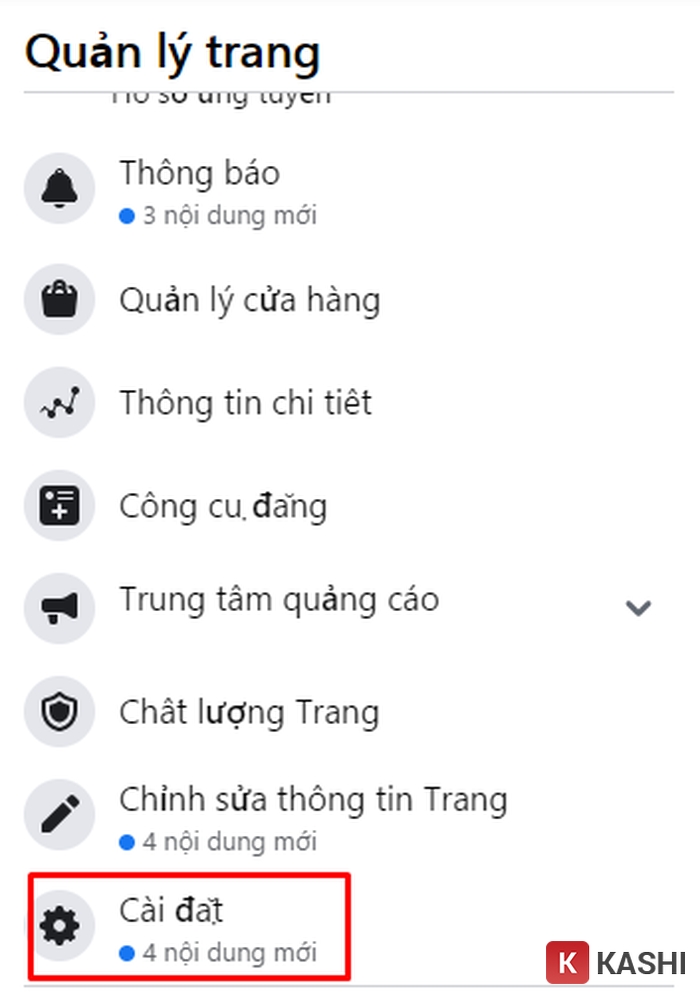
Bước 3:
Phần “Trang tải xuống“, sau đó nhấn vào “Trang tải xuống” để bắt đầu quá trình sao lưu toàn bộ dữ liệu Fanpage Facebook

Bước 4:
Chọn các tệp cần sao lưu, sau đó nhấn tạo tệp
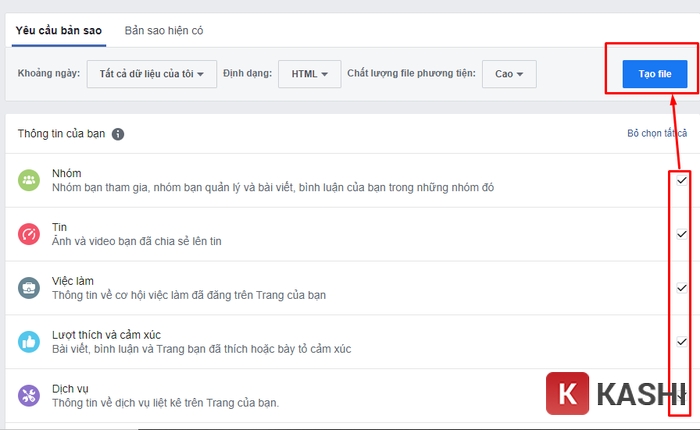
Bước 5:
Một thông báo mới sẽ hiện ra Facebook thông báo quá trình sao lưu dữ liệu đã hoàn tất.
Dữ liệu fanpage sẽ được gửi về thường là email bạn dùng để đăng nhập fanpage.
Sau khi có thông báo sao lưu facebook hoàn tất các bạn nhấn vào rồi chọn tải về.
Đây là những hình ảnh, video, trạng thái… của toàn bộ tài khoản của bạn.
Bạn có thể mở tệp index.html trong trình duyệt để xem chi tiết. (quá trình này có thể mất một chút thời gian)
Có thể bạn quan tâm:
-
Livestream bị chặn trên Facebook – Kháng link & Cách mở 2023
-
#5 Cách đăng ảnh lên Facebook không bị vỡ và phai màu nhanh chóng 2023
-
Top #3 Cách vào Facebook không bị phát hiện – Bí mật 2023
Trên, là cách lấy lại bài viết facebook đã xóa Chúng tôi đã chia sẻ với bạn dựa trên kinh nghiệm thực tế.
Hy vọng những thông tin trên có thể là câu trả lời hữu ích cho những thắc mắc của bạn về vấn đề thu hồi bài viết.
Hy vọng bạn thành công.
♻️ Cập nhật lần cuối vào ngày 20 tháng 10 năm 2022 bởi Mr. Kashi